Parece que últimamente todo lo pasado está de moda, lo vintage se cotiza cada vez más caro y los hipsters se han hecho los reyes del mundo :). Esta corriente estética no le ha pasado desapercibida a la fotografía y la pureza y la nitidez del digital se han visto suplantadas por todo tipo de acabados que recuerdan mucho a la estética de otras décadas.
Quizá una de las cosas que los nostálgicos más echan de menos es esa textura granulosa que nos daban los carretes con ISOS altos. Y con toda la razón. El equivalente al grano analógico en la fotografía digital es el ruido, y no tienen nada que ver el uno con el otro; mientras que el grano era una textura más o menos irregular y suave, el ruido es un error digital que se muestra en forma de puntos de colores, con bordes cuadrados. Están repartidos por toda la imagen (aunque se focaliza más en las zonas oscuras) y generan un patrón demasiado regular. Y aunque a los fotógrafos de la vieja escuela les gustaba el grano igual de poco que a nosotros el ruido, hay que reconocer que la textura provocada por el grano analógico es mucho más elegante, más bonita y, en cualquier caso, más vintage.


Por eso, si queremos hacer que una foto tenga un acabado granuloso en posproducción, no podemos sencillamente meterle un filtro de ruido, porque el resultado no será nada satisfactorio. Lo que tenemos que intentar es conseguir ese acabado de grano analógico. Cómo:
La mejor opción es no aplicar el ruido sobre la foto directamente, sino fusionarlo a través de una capa y un modo de fusión. Para ello, crearemos una capa rellena con un gris del 50% y la fusionaremos en modo Luz Suave. Una capa gris en este modo de fusión no alterará en albsoluto la luz y el color de la foto original, pero cualquier modificación que apliquemos sobre ella sí que lo hará. Esta peculiaridad es lo que vamos a aprovechar para crear la textura que buscamos.
Antes de nada, vamos a convertir la capa de gris en Objeto Inteligente para poder trabajar de forma no destructiva.
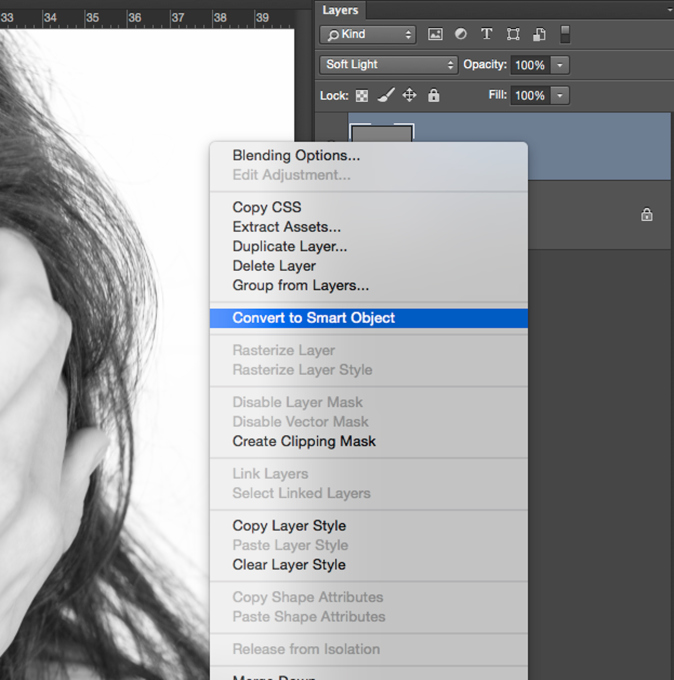
Luego, le aplicaremos un Filtro de Ruido (Menú Filtro > Ruido > Añadir Ruido). El tamaño del ruido dependerá del tamaño de nuestra foto y de la cantidad o el grosor del grano que queramos generar. Lo que es importante es que sea Gaussiano, para que su reparto sea más aleatorio, y Monocromático, para que desaparezcan los colores del RGB. Podemos previsualizar el resultado directamente en la foto para orientarnos.
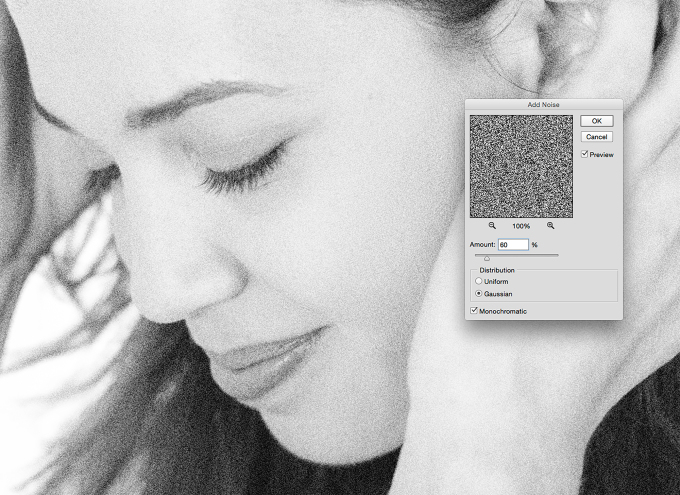
No está mal, pero todavía es demasiado duro y preciso. Para suaviazarlo vamos a aplicar un ligero desenfoque a ese ruido: Menú Filtro > Desenfocar > Desenfoque Gausiano. Le daremos un valor muy pequeño, probablemente menos de un pixel, para suavizar el grano sin eliminarlo.

Y ya está.
Como hemos trabajado con un Objeto Inteligente, si no nos gusta el resultado pordemos modificar tanto la cantidad de ruido como de desenfoque que le hemos aplicado. Sólo tenemos que hacer doble click en el nombre del filtro que aparece bajo la capa gris.
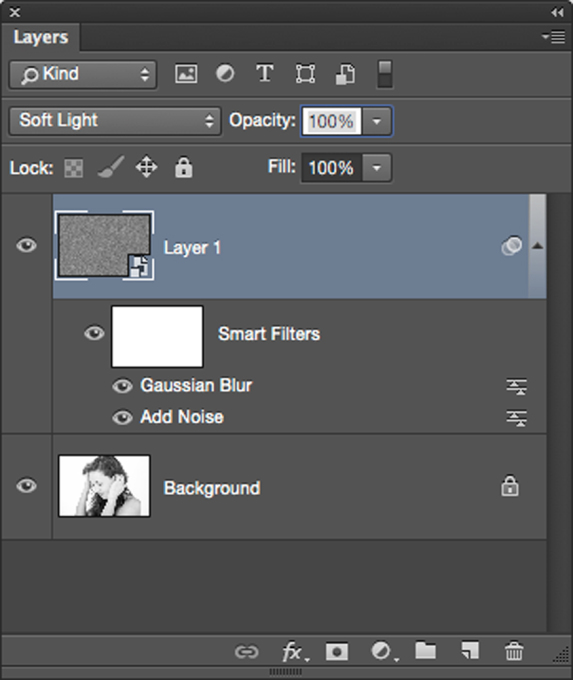
El resultado es muy bueno, muy parecido al grano analógico.
Este mismo recurso de la capa gris lo podemos aplicar para generar todo tipo de texturas, tramas, rugosidades, simulaciones de papeles antiguos… Mientras sea próximo a un gris al 50% la luz y el color originales de la foto no se verán alteradas.
Y como es un proceso no destructivo, podemos hacer una Acción siguiendo estos pasos para agilizar el proceso. Cuando lo apliquemos sobre otra foto sólo tendremos que entrar en los filtros y modificar la cantidad y tamaño de grano.
Rápido, fácil e indoloro.
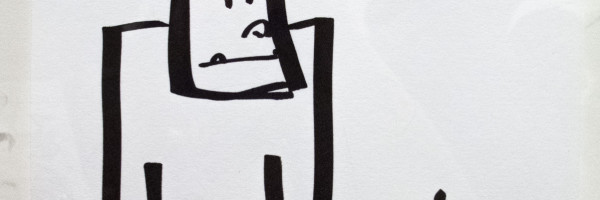
6 Comments
nice!!
Genieal! :) Lástima que no hayas seguido con el blog :(
Explicas muy bien, ¡¡gracias por tu tiempo!!
perfecto, me ayudo mucho :)
muy bueno! ya lo aplique y quedo genial! gracias!
NO SE LLAMA “ANALÓGICO” SINO “QUÍMICO”